
写真編集は魅力的なアート形態であり、初心者の方からプロの方まで幅広い人々が楽しんでいます。
しかし、数多くの写真編集パソコンの選択肢があるため、どの製品を選ぶべきか迷うこともあります。
本記事では、写真編集を始める初心者の方々に向けて、写真編集に推奨されるパソコンスペックの解説と、おすすめの写真編集パソコンをご紹介していきます。
写真編集の推奨PCスペック【画像編集/RAW現像】

写真編集においては、高いパフォーマンスと高速な処理能力が不可欠なため、高いスペックを持ったパソコンが必要です。
特に、大きな画像・高解像度の写真、複数のレイヤーを扱う場合、パソコンは迅速に作業を行う必要があります。
そのためには、高性能なCPUと十分なメモリ容量を搭載したモデルを選ぶことが重要です。特に、RAW形式の写真を編集する場合(RAW現像)には、高いパフォーマンスが求められます。
パソコンのCPUやメモリ、グラフィックスカードなどが十分な性能を持っているか確認しましょう。
CPU

CPU(中央処理装置)は、コンピューターの頭脳とも言える部分で、さまざまな計算や処理を担当します。写真編集では、以下のようなタスクにCPUが関与しています。

画像の処理: CPUは、写真編集ソフトウェアで行われるさまざまな画像処理操作を実行します。例えば、明るさやコントラストの調整、色調補正、シャープネスの追加などです。CPUの性能が高ければ、これらの処理をスムーズに行うことができます。
レイヤーやエフェクトの処理: 写真編集では、複数のレイヤーを重ねたり、フィルターやエフェクトを追加したりすることがあります。CPUはこれらの処理を高速かつ正確に行い、リアルタイムのプレビューや効果の適用を可能にします。
レンダリング: 写真編集ソフトウェアで編集が完了した際に、最終的な画像の生成が行われます。このプロセスは「レンダリング」と呼ばれ、CPUが高速な計算を行い、最終的な画像を生成します。CPUの性能が高ければ、レンダリング時間を短縮できます。

CPUには、インテル社のCore iシリーズとAMD社のRyzenシリーズがありますが、イ両者は性能面で競合しており、写真編集においてはどちらも適切な選択肢です。
Atom/Celeron/Pentium:
主に軽い作業や基本的なタスクに使用されます。写真編集においては性能が不十分であり、複雑な編集作業や大きな画像の処理には適していません。
Core i3/Ryzen3:
Core i3/Ryzen3は中級レベルのCPUで、写真編集においては必要最低限な性能を持っています。基本的な編集作業や一般的な画像処理に加えて、複数のレイヤーやフィルターの使用、高解像度画像の処理などを行えます。
Core i5/Ryzen5:
Core i5/Ryzen5は高性能のCPUで、写真編集においては優れた選択肢です。複雑な編集作業や大きな画像の処理においてもスムーズに動作し、高速なレンダリングやフィルターの適用が可能です。
Core i7/Ryzen7:
Core i7/Ryzen7はCore i5/Ryzen5よりもさらに高性能なCPUです。写真編集においては、非常に高速な処理能力と多くのコアを活用して、より複雑なタスクや大規模なプロジェクトに対応することができます。レンダリングや画像処理においても優れた性能を発揮します。
Core i9/Ryzen9:
Core i9/Ryzen9は最上位のCPUで、写真編集においては最高のパフォーマンスを提供します。多くのコアと高いクロック速度を備えており、非常に大きな画像や複雑な編集作業においてもスムーズに処理できます。高速なレンダリングやリアルタイムのプレビューが可能です。
写真編集においてはCPUの性能が重要です。
高性能なCPUは、複雑な画像処理や大きな画像の扱いにおいてスムーズな動作を可能にし、作業効率を向上させます。
初心者の方の場合、基本的な写真編集作業には中程度の性能を持つCPUで十分ですが、より高度な編集作業を行いたい場合には、性能の高いCPUを選ぶことが推奨されます。
| Atom | ダメ |
| Celeron | ダメ |
| Pentium | ダメ |
| Core i3 Ryzen3 | OK (写真編集としては最低限) |
| Core i5 Ryzen5 | OK!(本格編集の入り口) |
| Core i7 Ryzen7 | OK!(プロも愛用。高い人気) |
| Core i9 Ryzen9 | OK!(最高パフォーマンス) |
メモリ

メモリは、パソコンが実行中のプログラムやデータを一時的に格納する場所です。CPUの補佐のような役割です。写真編集では、以下のようなタスクにメモリが関与します。
編集作業中のデータ処理: メモリは、写真編集ソフトウェアによって生成される一時的なデータや編集中のプロジェクトデータを保持します。例えば、レイヤーやエフェクト、履歴情報などです。メモリの容量が十分にあれば、複雑な編集作業や大きな画像の処理においてもスムーズに動作します。
同時に開かれたアプリケーションの処理: 写真編集作業中に他のアプリケーション(例えば、ウェブブラウザやメールクライアント)を同時に使用する場合、メモリはそれらのアプリケーションのデータや処理を一時的に保持します。十分なメモリがあれば、複数のアプリケーションを同時に実行してもスムーズに切り替えることができます。
写真編集に必要な、メモリ容量の目安としては、8GBは見積もっておきたいところです。4GBだと編集作業が制限される可能性が高い。
8GBは一般的な写真編集作業においては、おおむね十分な容量と言えます。基本的な編集作業や中程度の画像の処理においてはスムーズに動作します。一部の複雑なタスクや大きな画像の処理にも対応できますが、本格的な編集作業では不足する可能性があります。
例として、現像ソフトで人気のある「Adobe Lightroom Classic CC」では、12GB以上のメモリが推奨されています。
RAW現像をはじめ、高度な写真編集作業や大きな画像の処理を想定しているなら、16GB以上のメモリが欲しいところ。
| 4GB | 厳しい |
| 8GB | OK(最低限) |
| 16GB | OK!(ほぼ理想) |
| 32GB | OK!(プロも満足) |
ストレージ

ストレージは写真や画像の保存場所です。
多くの写真ファイルを保存するためには、大容量のストレージが必要です。写真ファイルはサイズが大きく、複数のバージョンや編集履歴も保存する必要があります。
写真編集では大容量の画像ファイルを扱うことがよくあります。データの読み込みや保存に時間がかかると、作業効率が低下します。そのため、高速なストレージが必要です。
SSD(Solid State Drive)は高速なデータアクセスを提供し、作業効率を向上させます。大量の写真を一括処理しても、負荷が少ないのがメリットです。
HDDは安価で大容量ですが、アクセス速度が遅いのがデメリットになります。
編集作業時にはSSD、保存場所にHDDという使い分けも選択肢になります。外付けのハードドライブも追加で検討しましょう。
| SSDかHDDか | 絶対にSSD |
| オススメ | デュアルストレージ 例:SSD250GB+HDD1TB |
グラボ

グラボ(グラフィックボード)は、CPUの映像処理に特化したパーツです。
写真編集というとグラフィック性能が重要に感じられますが、実際にはほとんど考えなくていいパーツです。
ただ、高解像度の画像や複数のレイヤーをスムーズに表示する場合に、より滑らかになることはあります。
PCゲームなどグラボの性能が何より重要な用途を考えていないのであれば、後回しにしていい部分。
| 写真編集のみ | グラフィックボードは 重要ではない |
| PCゲーム などもしたい | グラフィックボードは 重要 |
モニター【写真・画像編集/RAW現像】

良質なモニターは写真編集において欠かせません。
ノートパソコンでの編集を考えている方は、モニターの性能もある程度考える必要があります。
ノートパソコンは持ち運びに便利なサイズである反面、小さすぎると作業がしにくく目が疲れてしまう可能性があります。
デスクトップパソコンの場合は、モニターはフルHD画質以上であれば、他の要素はそれほど気にするほどのことはありません。
画面サイズ

モニターの画面サイズが小さすぎると、目を凝らして作業する必要があり、長時間作業が難しくなります。
個人的には13インチ以上はないと、写真編集の作業は難しく感じます。
好みの問題ではあるのですが、ある程度の画面サイズは確保したい。
| 13インチ未満 | 非推奨(作業しづらい) |
| 15インチ~ 21インチくらい | OK(作業に集中できる) |
| 24インチ以上 | OK!(快適に作業できる) |
解像度

解像度とは、1インチの中にピクセルが何個含まれているかを表すものです。
解像度が高いほど、写真の微細なディテールや色合いを正確に見ることができます。特に、プロの写真家やデザイナーは、色の正確性や画像の詳細を重視するため、高解像度のディスプレイを選ぶことが多いです。
最低でもフルHD(1920×1080)以上のモニターが推奨されます。
一眼レフや業務用カメラなど、高性能なカメラで撮影した写真編集であれば、4K(3840×2160)が望ましいです。
| フルHD (1920×1080) | OK(最低限) |
| WQHD (2560×1440) | OK!(かなり綺麗) |
| 4K (3840×2160) | OK!(高性能カメラでの撮影、編集) |
IPS/VA/TN

写真編集においては、正確な色再現性が欠かせません。
モニターには駆動方式によってパネルの種類が違います。
IPS(In-Plane Switching)パネル:
IPSパネルは、色再現性や視野角の広さに優れた駆動方式です。色の正確さと一貫性が求められる写真編集においては、IPSパネルは一般的に最も推奨される選択肢です。IPSパネルは、視野角が広く、色の変化が少ないため、複数の角度からでも一貫して正確な色再現が可能です。
VA(Vertical Alignment)パネル:
VAパネルは、コントラスト比や黒の表現に優れています。写真編集においては、細部の階調やシャドウの表現が重要な場合に有用です。VAパネルは、深い黒と高いコントラストを提供するため、写真の詳細な陰影やグラデーションをより明瞭に表示することができます。ただし、IPSパネルほどの色の正確さや広い視野角は提供されません。
TN(Twisted Nematic)パネル:
TNパネルは、応答速度やコストの面で優れていますが、色再現性や視野角には制限があります。写真編集においては、色の正確さや一貫性が求められるため、一般的には推奨されません。ただし、高速なアクションの追跡やゲームなどの動画コンテンツの閲覧には適しています。
写真編集にはIPSパネルが最適な選択肢です。IPSパネルは、広い視野角と優れた色再現性を提供し、写真の詳細や色合いを正確に表示します。ただし、VAパネルも陰影やコントラストの表現に優れているため、特にシャドウやグラデーションが重要な場合には検討する価値があります。TNパネルは、写真編集にはあまり適していないため、可能な限り避けることをおすすめします。
| IPSパネル | おすすめ。 色再現性や視野角の広さに優れる |
| VAパネル | 2番目におすすめ。 陰影やグラデーションを明瞭に表示 |
| TNパネル | おすすめしない。 色再現性や視野角に制限がある |
グレア/ノングレア

モニターの表面には加工処理が施されており、グレア(光沢)・ノングレア(非光沢)の2種類があります。
グレア(光沢)パネル:
グレアパネルは、光沢のある表面を持つモニターです。これにより、画面上の明るい箇所や外部光の反射が生じる可能性があります。グレアパネルの利点は、コントラストと彩度の向上です。画面の色彩がより鮮明に見えるため、写真や映像の鮮やかさを実感できます。しかし、外部光源からの反射により、画面の見やすさに制約が生じることがあります。特に、照明や窓の反射が問題となる環境では、グレアパネルは好ましくありません。
ノングレア(非光沢)パネル:
ノングレアパネルは、光沢の少ない表面を持つモニターです。これにより、画面上の明るい箇所や外部光の反射を最小限に抑えることができます。ノングレアパネルの利点は、反射の少なさと広い視野角です。画面の視認性が高まり、作業中の目の疲れを軽減することができます。特に、写真編集や色の正確さが重要な作業においては、ノングレアパネルが推奨されます。
写真編集においては、色の正確さや微細なディテールの視認性が重要です。そのため、一般的にはノングレアパネルが適しています。ノングレアパネルは、外部光の反射を抑え、画面上の色やコントラストをより正確に見ることができます。また、照明環境によっても異なるため、作業スペースの光の状況を考慮しながら選択することが重要です。もし、明るい環境での使用が予想される場合は、特にノングレアパネルを選ぶことをおすすめします。
ただ、表面加工の種類に関しては、好みの問題も大きく、正直人それぞれな部分があります。派手なモニターが好きな人は、グレアパネルでも普通にあり。
| ノングレア (非光沢) | おすすめ。 視認性が高く、目が疲れにくい。 |
| グレア (光沢) | あまりおすすめしない。 まぶしい。好きならあり。 |
写真編集にはWindowsかMacか

写真編集において、OSはWindowsとMacのどちらを選んだほうがいいのか、両者の比較と選択のポイントをご説明します。
Windows:
Windowsは、多くのPCメーカーが提供するため、幅広いハードウェアの選択肢があります。さまざまな予算や要件に合わせて、好みのスペックを選ぶことができます。また、Windowsはカスタマイズ性に優れており、ユーザーが環境を自由にカスタマイズできるため、写真編集のワークフローを自分好みに調整できます。
Windowsは、多くの写真編集ソフトウェアが利用可能なプラットフォームです。Adobe PhotoshopやLightroom、Capture One、GIMPなど、さまざまな選択肢があります。また、Windowsは一般的な業務用ソフトウェアやツールのサポートも充実しています。
何より、WindowsはMacに比べるとコストパフォーマンスに優れています。同じスペック他意であればWindowsパソコンのほうが安いです。
大きなこだわりが無いのであれば、一般的にはWindowsパソコンのほうがおすすめです。
Mac:
Macは、シンプルで直感的なユーザーインターフェースが特徴です。特に初心者や技術的に詳しくないユーザーにとって、簡単に使いこなすことができます。また、ハードウェアとソフトウェアの統合が優れているため、安定性とパフォーマンスの面でも評価が高いです。
Macは、iPhoneやiPadなどの他のAppleデバイスとのシームレスな連携が可能なエコシステムを提供しています。写真の編集や共有など、異なるデバイス間での作業をスムーズに行いたい場合に便利です。
選択のポイントは、個人の好みや要件によります。
自身の要件や好み、予算に基づいて、WindowsかMacかを選択しましょう。どちらのプラットフォームでも優れた写真編集が可能ですので、自分に合った環境を選ぶことが大切です。
| Windows | コストパフォーマンスに優れ、 PCや編集ソフトが充実している |
| Mac | 直感的なユーザーインターフェースと、 Appleデバイスとの連携性の高さ |
写真編集にはノートPCかデスクトップPCか
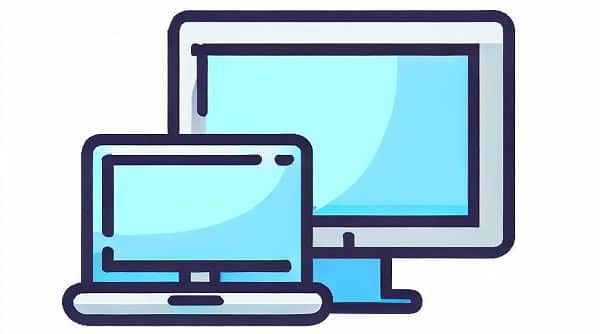
写真編集には、ノートパソコンとデスクトップパソコンのどちらが適しているのかは、人それぞれです。
ノートパソコン:
ノートパソコンは、持ち運びや移動中でも使用することができるため、写真編集の場所や環境に制約が少なくなります。特に外出先やクライアントの場所での作業に便利です。
ノートパソコンは、作業スペースを占有せずに使用できるため、限られたスペースでの作業に適しています。小さなスタジオやデスクのない環境でも、写真編集を行うことができます。
デスクトップパソコン:
デスクトップパソコンは、より大きなモニターやデュアルモニターのセットアップが容易です。広い作業スペースを持つことで、写真や編集ツールを同時に表示し、効率的な作業が可能になります。
より効果的な冷却システムを備えている場合が多く、長時間の編集作業においても高いパフォーマンスを維持できます。また、大型の冷却ファンや静音ファンを搭載することができ、騒音を最小限に抑えることができます。
選択のポイントは、個人の好みや要件によります。ノートパソコンはポータビリティとスペースの節約が利点ですが、パフォーマンスや大画面の利用には制約があります。一方、デスクトップパソコンはパフォーマンスや拡張性、大画面モニターの利用が可能ですが、移動性やスペースの制約があります。
| ノートPC | 携帯性に優れ、スペースの節約にもなる。 |
| デスクトップPC | 大画面モニターで効率的な作業と、 長時間作業でも快適。 |
写真編集にオススメのPCスペック【画像編集/RAW現像】
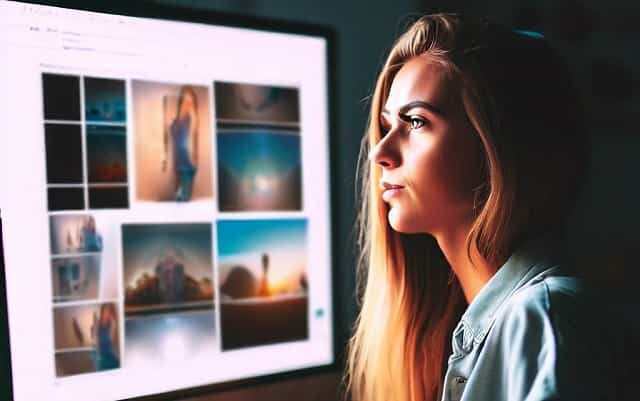
写真編集にオススメのパソコンスペックは以下のようになります。
| CPU | Core i5~ Ryzen5~ |
| メモリ | 16GB~ |
| グラボ | 基本なんでもOK |
| ストレージ | SSD 数百GB~ |
| モニター | ・フルHD以上~ ・24インチ~ (ノートなら15インチ~) ・IPSパネル ・ノングレア(非光沢) |
写真編集にオススメのパソコン【画像編集/RAW現像】

写真編集にオススメのパソコンを、
・安いノートパソコン
・本格派ノートパソコン
・Mac
・安いデスクトップパソコン
・本格派デスクトップパソコン
上記、計5つのモデルをご紹介します。
安いノートPC
| 価格 | 69,800円 |
|---|---|
| OS | Windows |
| スペック | CPU:Ryzen 5 5625U メモリ:8GB グラボ:AMD Radeon グラフィックス SSD:256GB(NVMe) |
| 解像度 パネル 表面処理 | 1920×1080 液晶パネル ノングレア |
| サイズ 重量 | 15.6インチ 約1.62kg |
| 公式サイト |
マウスコンピューターの人気ノートパソコン。
写真編集用パソコンの入門クラスのスペックを持ったパソコンです。
値段の割に性能が高く、コストパフォーマンスが高い。
メモリが8GB。少し心もとないので、カスタマイズ画面で16GBに増量したいです。
8GB⇒16GB(+7,700円)
自宅での作業だけでなく、外出先での作業にも打ってつけ。
予算をなるべく抑えたい方にオススメです。
本格派ノートPC

| 価格 | 149,800円 |
|---|---|
| OS | Windows |
| スペック | CPU:Core i7-12650H メモリ:16GB グラボ:GeForce MX550 SSD:500GB(NVMe) |
| 解像度 パネル 表面処理 | 1920×1080 液晶パネル ノングレア |
| サイズ 重量 | 15.6インチ 約1.97kg |
| 公式サイト |
マウスコンピューターの高性能パソコン。
Core i7-12650Hは、ノートパソコン用CPUの中でも高い性能を誇ります。
写真編集においては、その処理能力の高さが存分に生かせます。
本格的な写真編集が可能で、RAW現像もお手の物です。
Mac

【Amazon】Apple MacBook Pro
| 価格 | 338,800円 |
|---|---|
| OS | Mac |
| スペック | CPU:M1 Proチップ(10コア) メモリ:16GB グラボ:M1 Proチップ(16コア) SSD:512GB |
| 解像度 パネル 表面処理 | 3456×2234 XDR グレア |
| サイズ 重量 | 16.0インチ 約2.10kg |
| Amazon | Apple MacBook Pro |
MacBook Pro (16インチ, 2021)。
2023年バージョンもあるのですが、価格が50万円ほどに跳ね上がります。性能ももちろん上がるのですが、割高感は否めません。
よって2021年バージョンを選出しました。
CPUはCore i7相当の性能があります。メモリは16GBでいい感じ。
パネルはXDR(Extreme Dynamic Range)。
1つ昔の規格の「MacBook Pro (16-inch, 2019)」はIPSパネルです。
IPSとの記載はありませんが、最新の「MacBook Pro (16インチ, 2021)」のパネルも輝度・色域ともに同等かそれ以上の性能を持っています。
安いデスクトップPC

| 価格 | 78,800円 |
|---|---|
| OS | Windows |
| スペック | CPU:Core i5-12400 メモリ:16GB グラボ:UHD Graphics 730 SSD:500GB(NVMe) |
| 重量 | 記載なし |
| 公式サイト | STYLE-M07M-124-UH1X
|
パソコン工房のデスクトップパソコン。
写真編集用のスペックを満たすパソコンでは、最安レベル。
大規模な画像処理や複雑な編集作業を行う場合は、より高性能なスペックが望ましいですが、基本的な写真編集には打ってつけ。
普段使いにも便利で、写真編集の入門用として最適なデスクトップパソコン。
本格派デスクトップPC

| 価格 | 169,800円 |
|---|---|
| OS | Windows |
| スペック | CPU:Core i7-14700 メモリ:16GB グラボ:UHD Graphics 770 SSD:500GB (NVMe) |
| 重量 | 約6.8kg |
| 公式サイト |
マウスコンピューターの高性能パソコン。
写真編集用パソコンで重要なCPUは、Core i7の最新シリーズ。Core i7の中でも屈指の性能を誇ります。
マウスコンピューターには、写真編集用に特化したパソコンモデルもあるのですが、グラボの性能も割と高く、そのぶん高かった。
こちらはグラボ性能を抑えているので、安くなっています。
高スペックなパソコンを求めればまだまだ上はありますが、コストパフォーマンスという点では、このパソコンが頭一つ抜けています。
初心者の方からプロの方まで、本格的な写真編集が可能。
まとめ 写真編集パソコン
写真編集パソコンの選び方とおすすめの製品についてご紹介しました。
写真編集の世界に足を踏み入れる際には、パソコンのスペック、モニターの品質などを考慮することが重要です。
適切なパソコンを選ぶことで、写真編集の作業がより楽しく効率的になるでしょう。
本記事がパソコン選びの一助に慣れれば幸いです。




